Alcatel ONE TOUCH 993: Календарь &
Календарь & : Alcatel ONE TOUCH 993
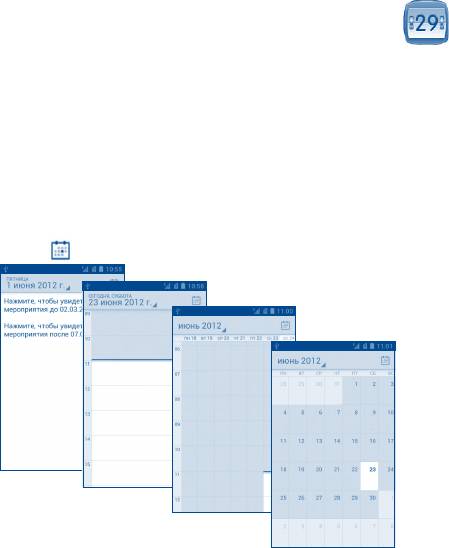
4.3.5 Настройки
Серия настроек доступна для вашего выбора. Нажмите клавишу
Календарь &
5
Меню и далее Настройки из экрана списка Друзей, далее
выберите необходимый аккаунт.
Будильник & Калькулятор ...
•Мобильный
Выберите для отображения индикатора
индикатор
иконку с указанием вашего имени у
других пользователей в Списке друзей.
5.1 Календарь ......................................
•Статус "Нет на
Выберите для того, чтобы установить
Используйте Google Календарь для того, чтобы отслеживать
месте"
статус "Отошел", когда экран будет
важные встречи, мероприятия и т.д.
погасать.
Для доступа к этой функции, нажмите на вкладку Приложения с
•Приглашения в
Выберите для получении уведомления
Главного экрана, выберите Календарь.
друзья
о новых сообщения на панели
5.1.1 Многорежимный просмотр
Уведомлений.
Вы можете отобразить календарь на день, неделю, месяц или
•Уведомления чата/
Нажмите, чтобы настроить уведомления
повестку дня.
видеочата
для видео и текстового чата.
Нажмите на дату, чтобы изменить режим просмотра календаря.
•Звук уведомления/
Нажмите, чтобы выбрать мелодию
Нажмите
, чтобы вернуться к текущей дате.
Звонок видеочата
уведомлений или видео чата.
Повестка дня
•Вибросигнал Нажмите для активации вибровызова
День
текстового и видео чата.
Неделя
•Заблокированные
Нажмите, чтобы показать/
Месяц
друзья
разблокировать заблокированных
друзей.
•Очистить историю
Нажмите для очистки истории поиска.
поиска
•Управление
Нажмите, чтобы добавить, удалить или
аккаунтом
синхронизировать ваши аккаунты.
В повестке дня, День
или Недели нажмите
•Условия
Нажмите, чтобы получить
на событие для
Нажмите на день в
использования
дополнительную информацию о Talk.
просмотра подробной
просмотре Месяца для
информации.
открытия события.
65 66
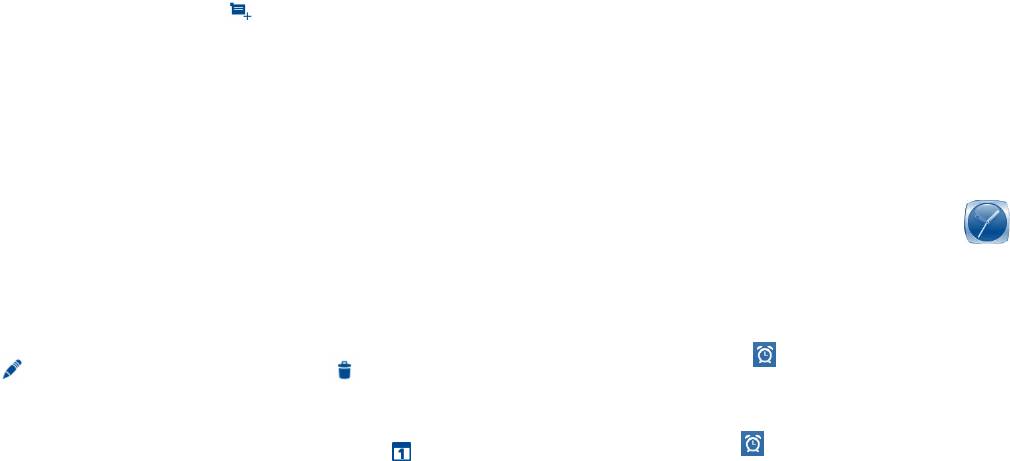
5.1.2 Создание нового события
Нажмите Удалить все для того чтобы удалить все напоминания
из списка.
Вы можете добавлять новые события в любом режиме просмотра
Календаря.
Нажмите клавишу Назад для того, чтобы сохранить напоминания
в строке состояния и панели уведомлений.
•В книжной ориентации, нажмите клавишу Меню и далее
Новое мероприятие из экрана Календаря; в альбомной
Нажмите клавишу Меню с экрана Календаря для открытия опций:
ориентации, нажмите иконку
для доступа к новому событию
•Новое
Добавить новое событие
в экране редактирования.
мероприятие
•Заполните все необходимые данные для нового события. Если
это событие на весь день, вы можете выбрать ЦЕЛЫЙ ДЕНЬ.
•Обновить Обновить календарь
•Пригласите гостей на мероприятие. Введите адреса электронной
•Поиск Поиск в Календаре
почты гостей, которых вы хотите пригласить, разделяя их
•Календари Показать или скрыть, удалить или
запятыми. Ваши гости получат приглашение от календаря по
добавить календари
электронной почты.
•Для завершения нажмите ГОТОВО.
•Настройки Настройки календаря
Чтобы создать событие с экрана режима просмотра Дня, Недели
или Месяца, нажмите и удерживайте свободное место или событии
5.2 Часы ................................................
для открытия списка опций, затем нажмите Новое мероприятие
Ваш телефон оснащен встроенными часами.
для доступа к режиму редактирования события.
Для доступа к этой функции, откройте вкладку Приложений из
5.1.3 Удаление или редактирование события
Главного экрана, затем выберите Часы.
Для того, чтобы удалить или редактировать событие, нажмите на
Нажмите на любое место на экране, чтобы включить уменьшить/
событие для доступа к экрану режима редактирования, нажмите
увеличить яркость. Нажмите
Установить будильник, чтобы
, чтобы редактировать событие, нажмите , чтобы удалить.
добавить или настроить будильник.
5.1.4 Напоминания
5.2.1 Установить будильник
Если установлено напоминание о событии, когда приходит время
Из экрана Часов, нажмите
для доступа к экрану Будильник,
напоминания на строке Состояния появится иконка
.
нажмите Добавить будильник, чтобы добавить новый
Нажмите и потяните вниз строку состояния для открытия панели
будильник. Доступны следующие опции:
уведомлений, нажмите на название события, для того чтобы
просмотреть список уведомлений Календаря.
Нажмите Напомнить для того чтобы отключить все напоминания
о мероприятиях в течение 5 минут.
67 68

•Включить
Выберите для включения будильника.
•Включать всегда Выберите режим сигнала будильника когда
будильник
телефон находится в режиме Без звука
•Время Нажмите для установки времени.
•Громкость
Нажмите для установки громкости
будильника
сигнала
•Дни недели
Нажмите для выбора дней работы будильника
•Интервал повтора
Нажмите для установки
сигнала
продолжительности спящего режима
•Звук сигнала Нажмите для выбора мелодии будильника
•Автовыключение Нажмите, чтобы установить длительность
•Вибросигнал Нажмите для активации вибросигнала
будильника
•Описание Нажмите для установки имени будильника
•Клавиши
Нажмите боковую клавишу Увеличение/
громкости
Уменьшение громкости для установки
Для завершения, нажмите OK.
громкости сигнала будильника: Нет,
Нажмите на существующий будильник для доступа к экрану
Спящий режим или Отключить
редактирования, нажмите Отмена, чтобы удалить выбранный
•Установить
Нажмите, чтобы установить мелодию
будильник.
мелодию звонка
будильника по умолчанию.
по умоланию
5.2.2 Изменение настроек будильника
Нажмите клавишу Меню с экрана Будильник, затем выберите
Настройки. Доступны следующие опции:
5.3 Калькулятор ...................................
При помощи калькулятора можно решать многие математические
задачи.
Для доступа к этой функции, откройте с Главного экрана
вкладку Приложения, выберите Калькулятор.
Доступны две панели: Основная и Дополнительная панель.
Для переключения панелей вы можете использовать два
способа:
•Для открытия Дополнительной панели, нажмите и перетащите
основной экран влево.
•Или нажмите клавишу Меню с основной панели для открытия
списка опций и далее Дополнительная панель.
69 70
Оглавление
- Содержание
- Меры безопасности .............
- Общая информация..............
- Ваш телефон ...................
- Ввод текста ......................
- Набор, Вызовы и
- Google Messaging, Gmail/
- Календарь &
- Подключения ..................
- Google Play Store ........
- Мультимедийные
- Google Maps ....................
- Другие ...........................
- Настройки ..............
- Эффективное
- Гарантия на телефон ...
- Аксессуары .................. Возможные
- Технические





